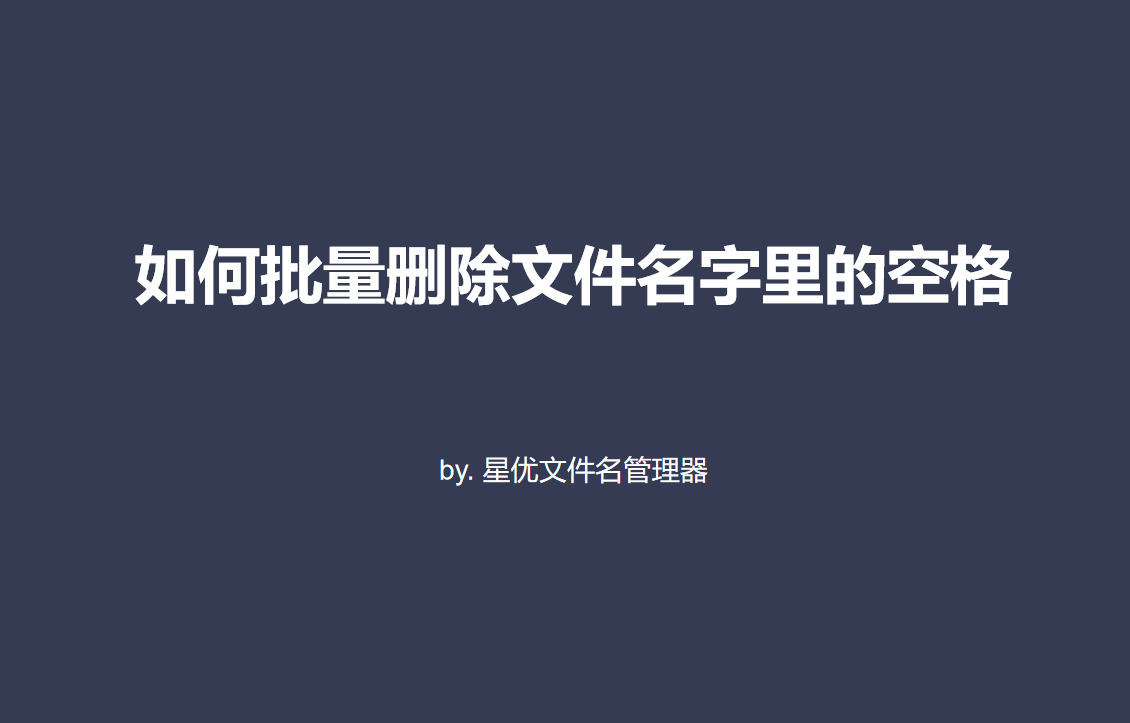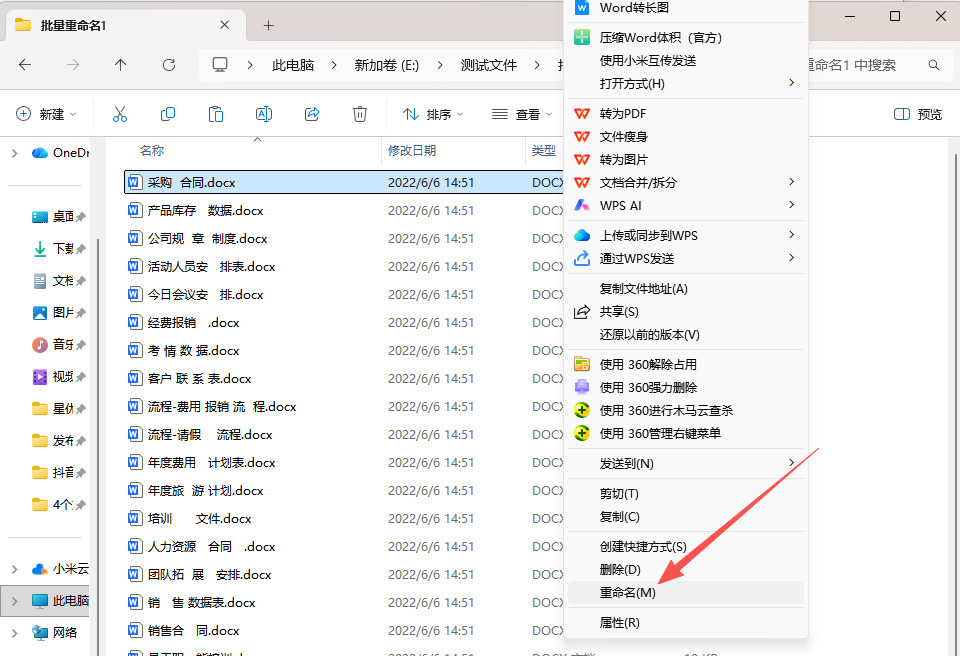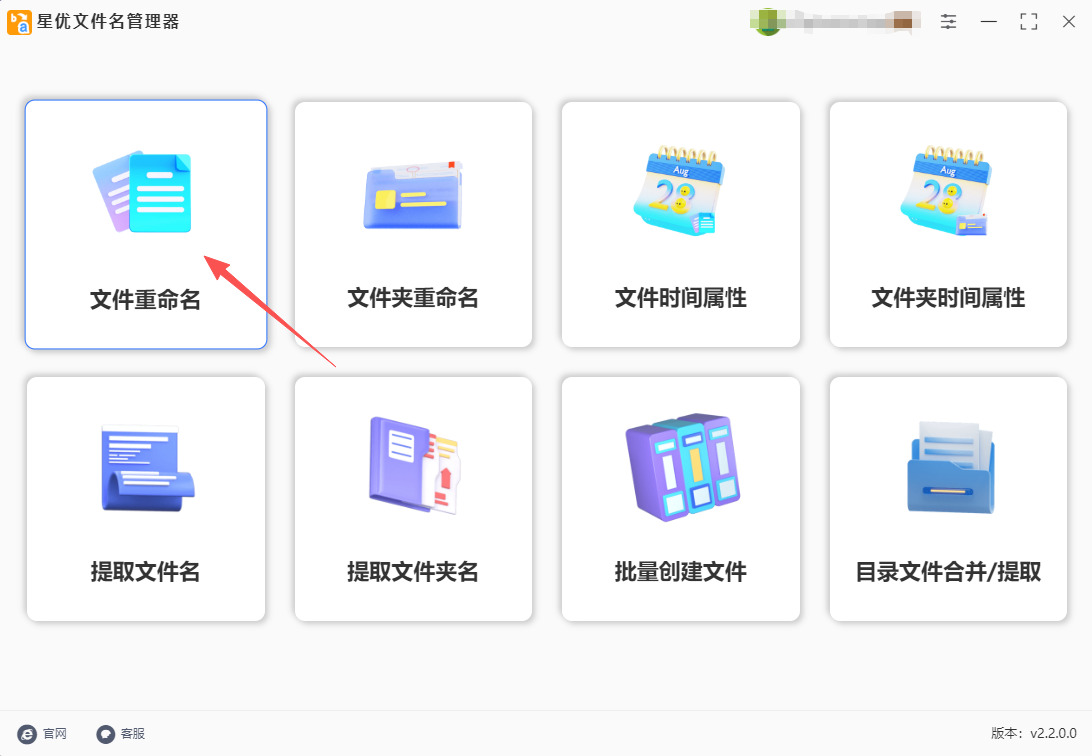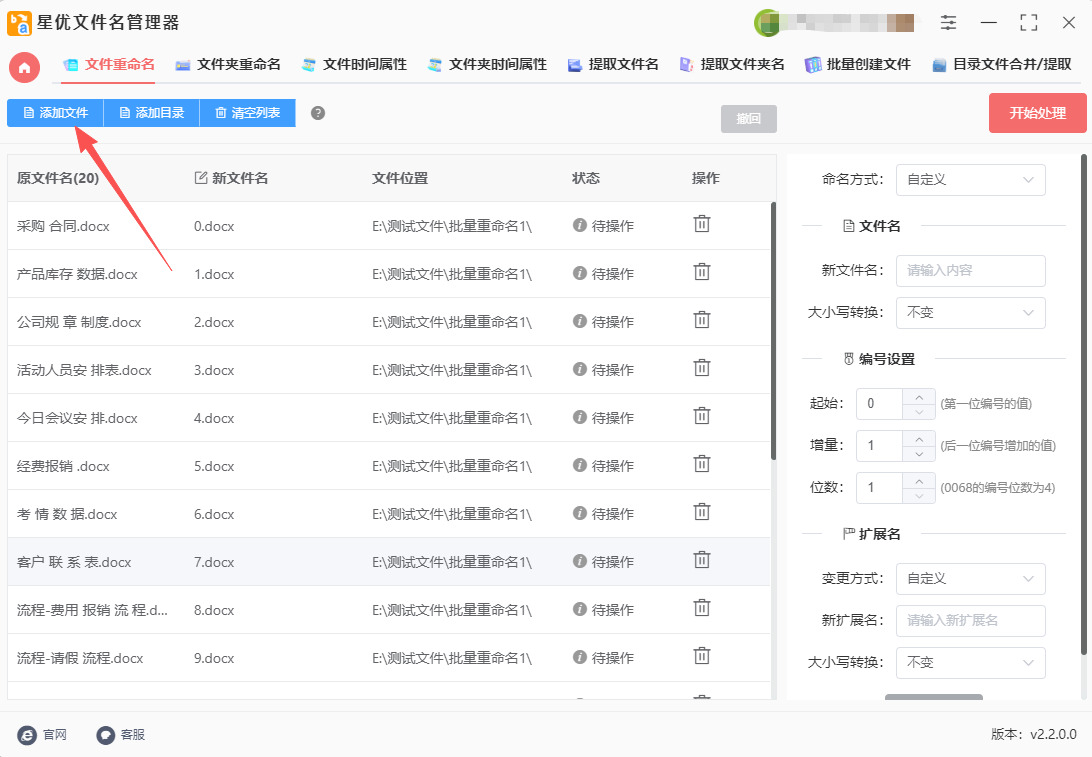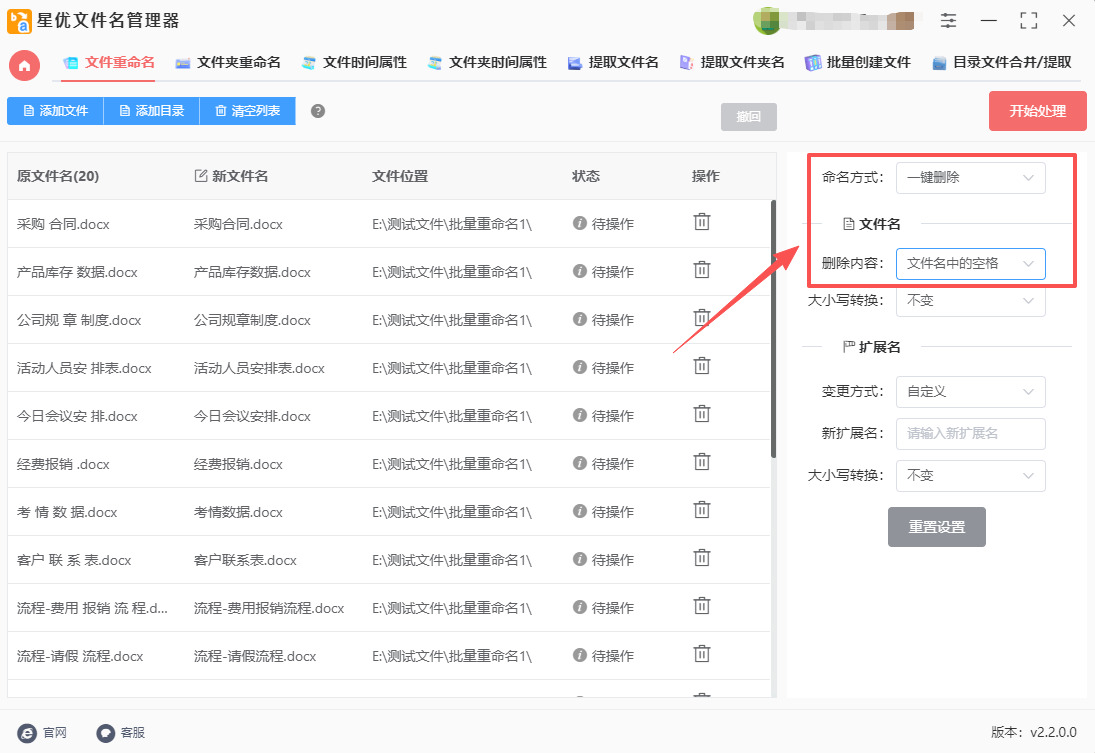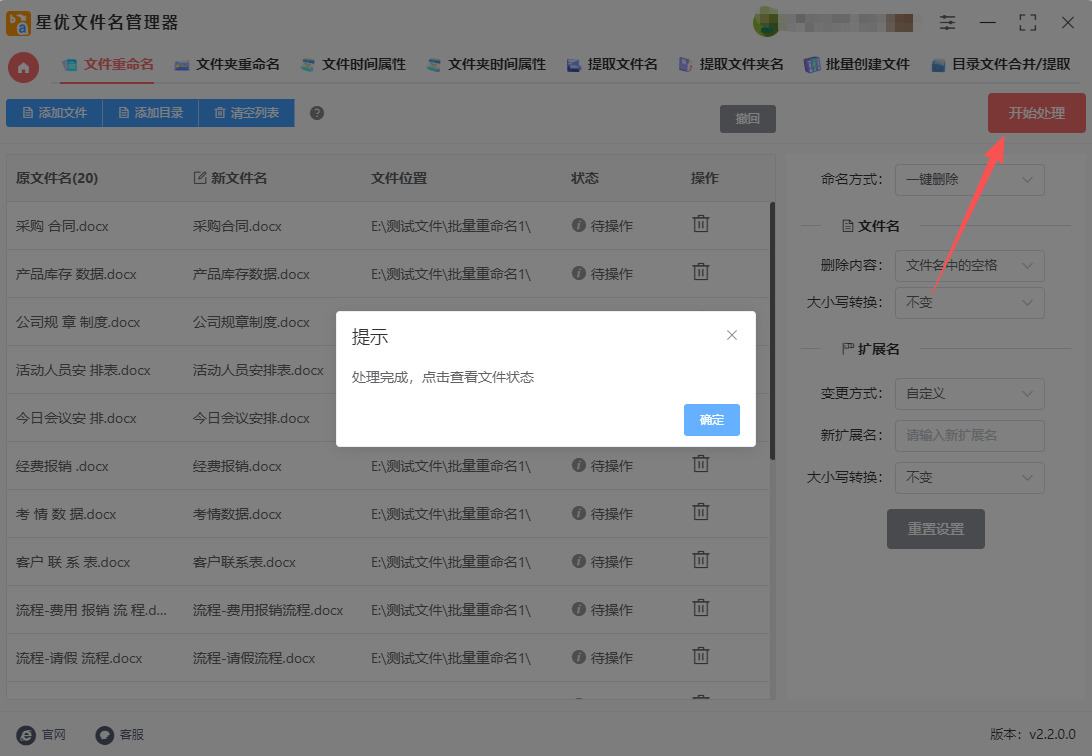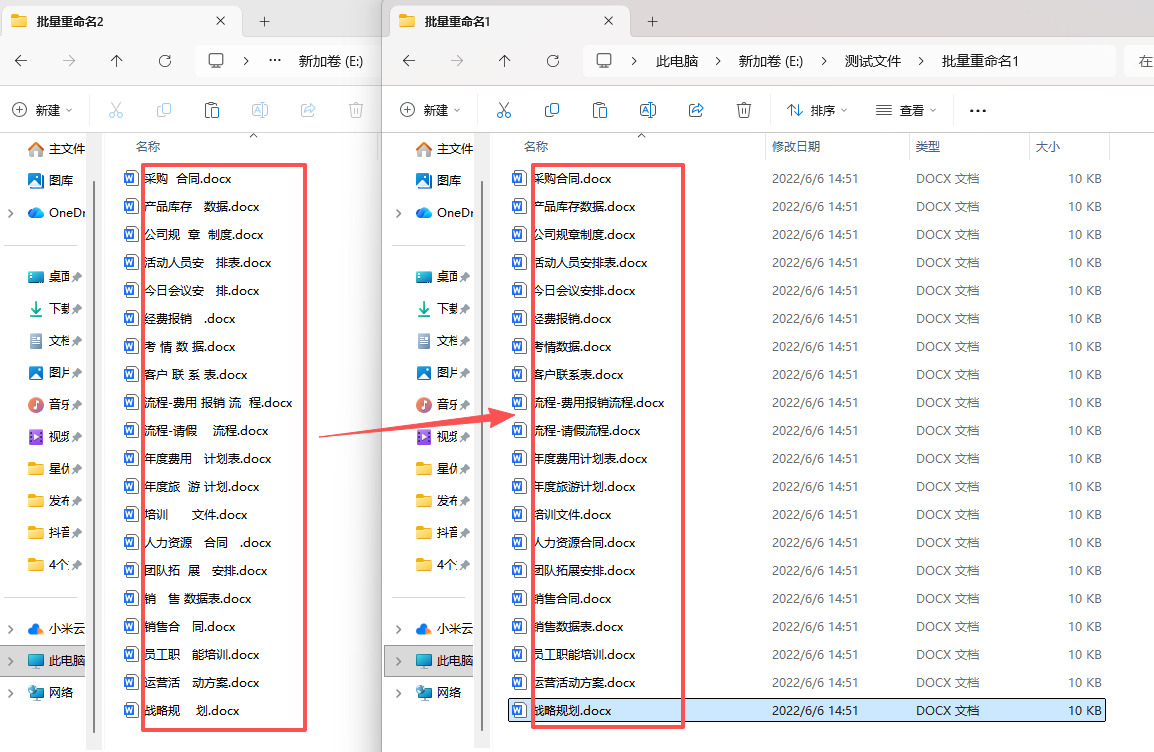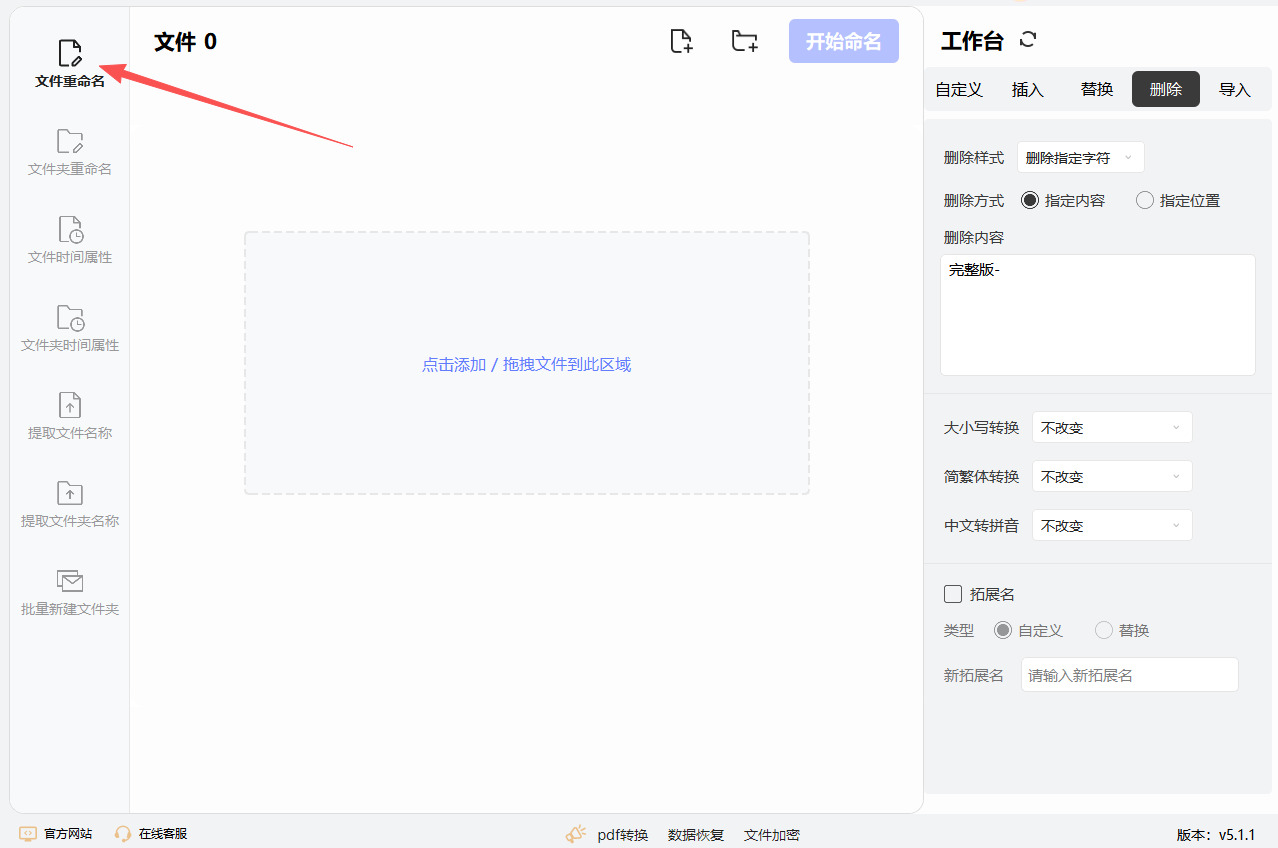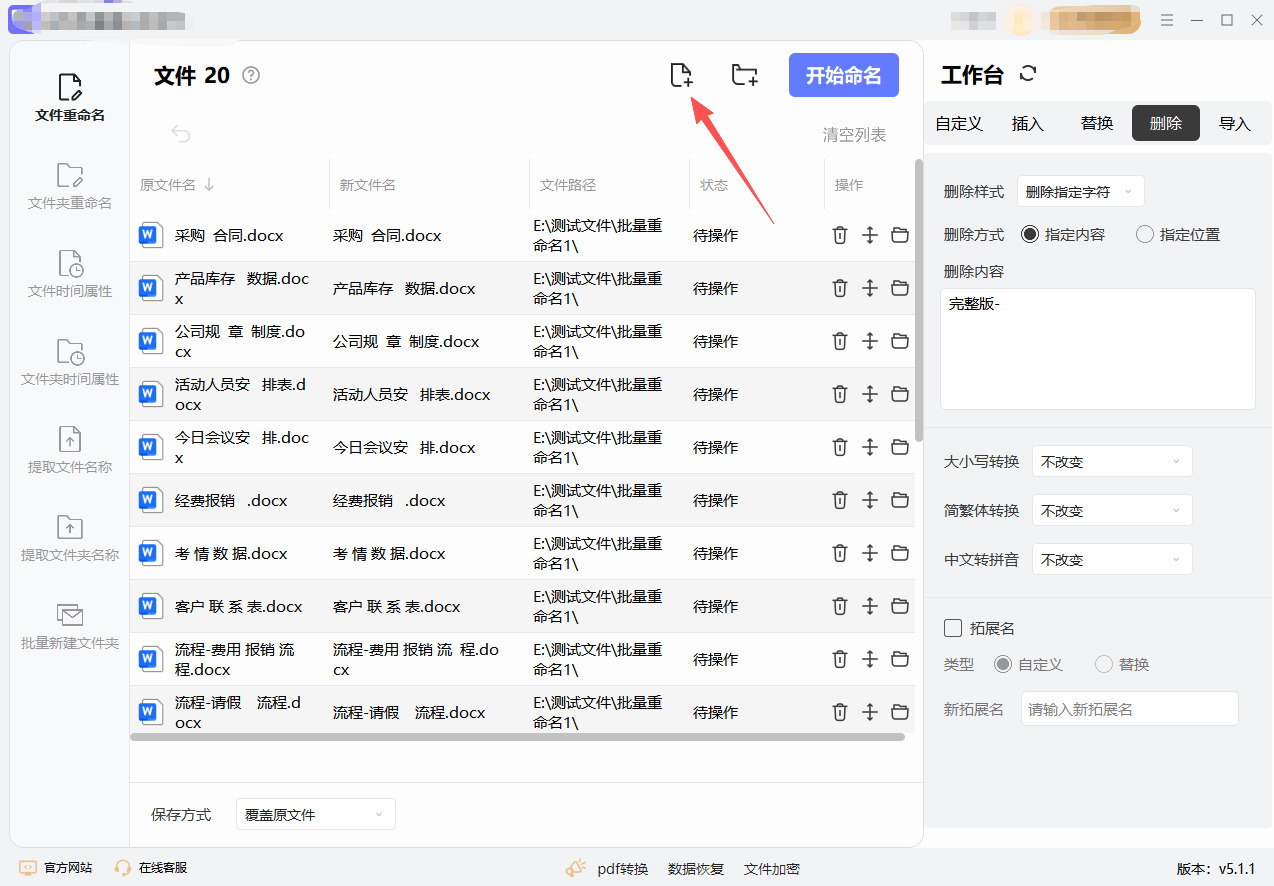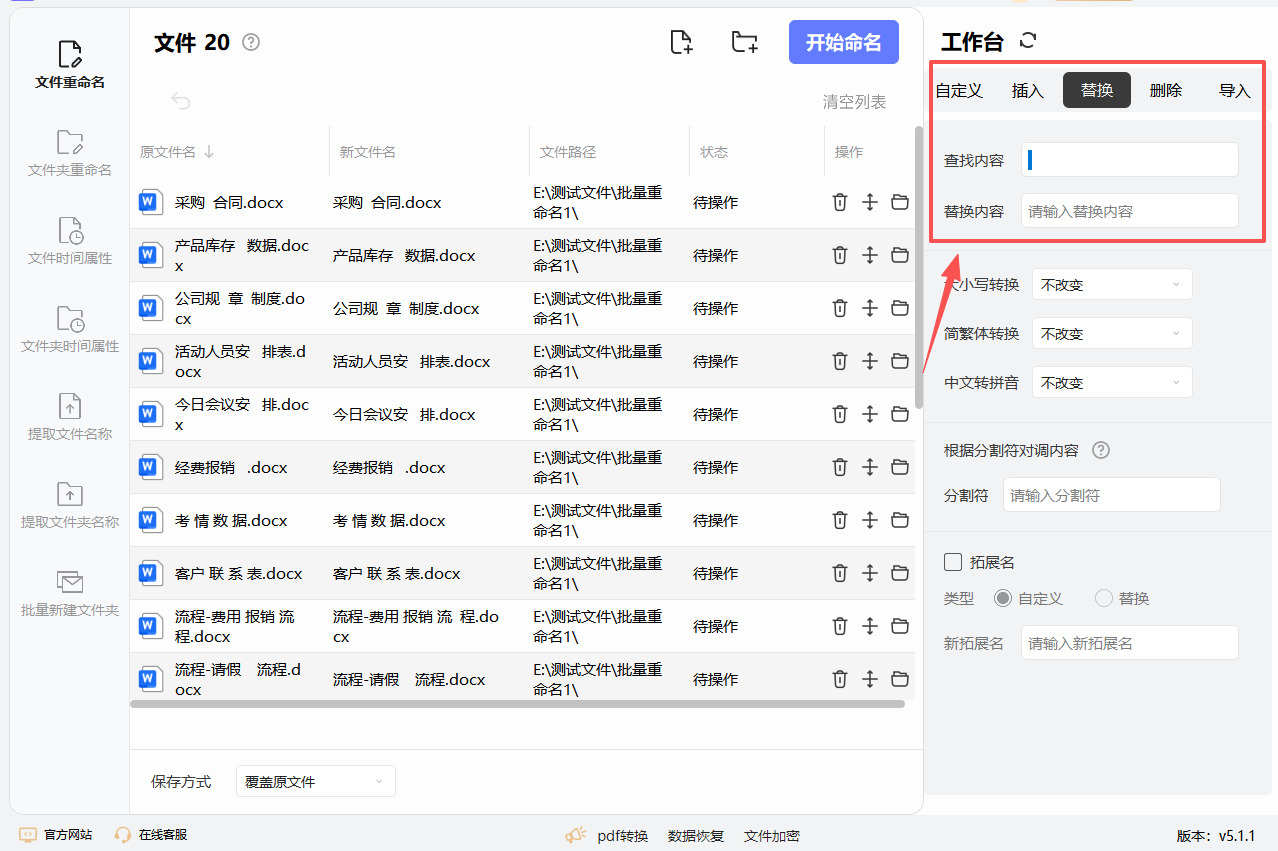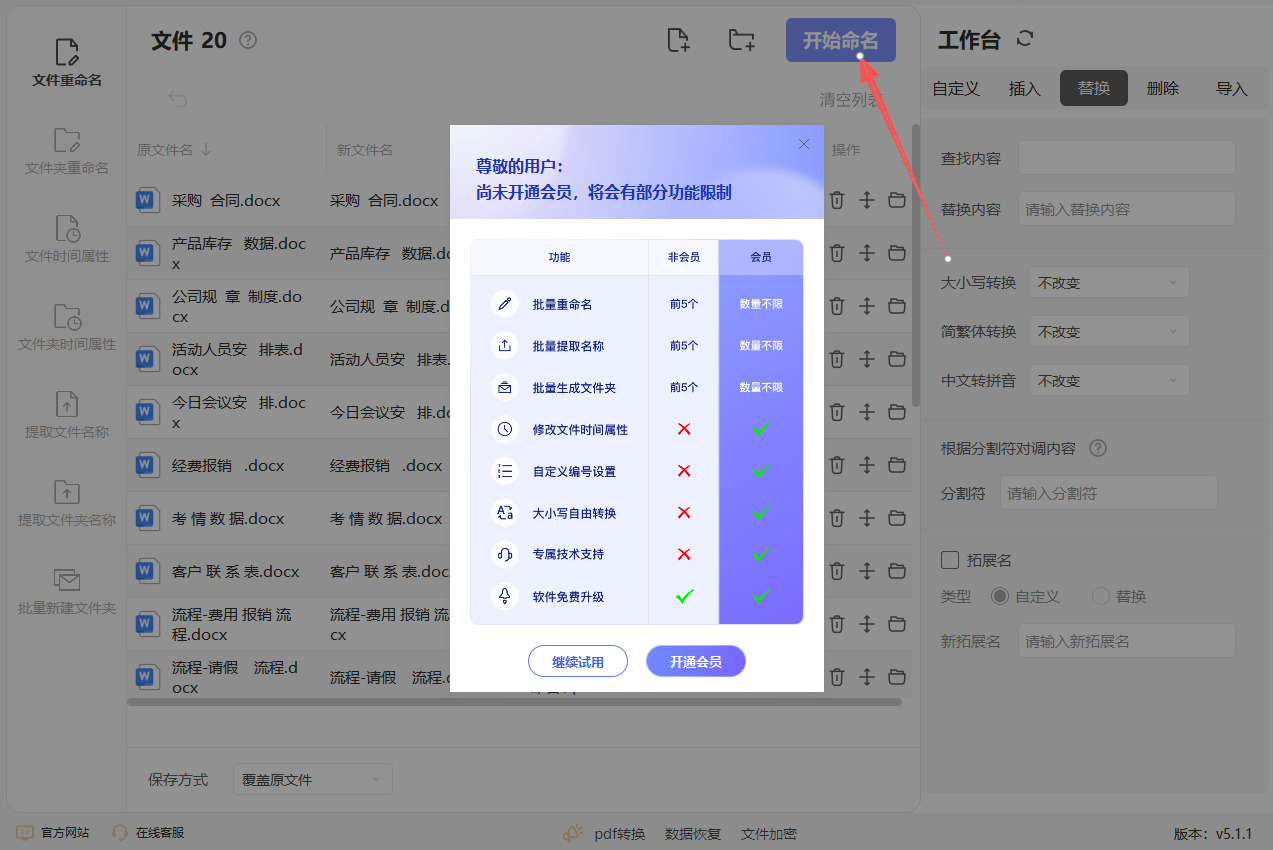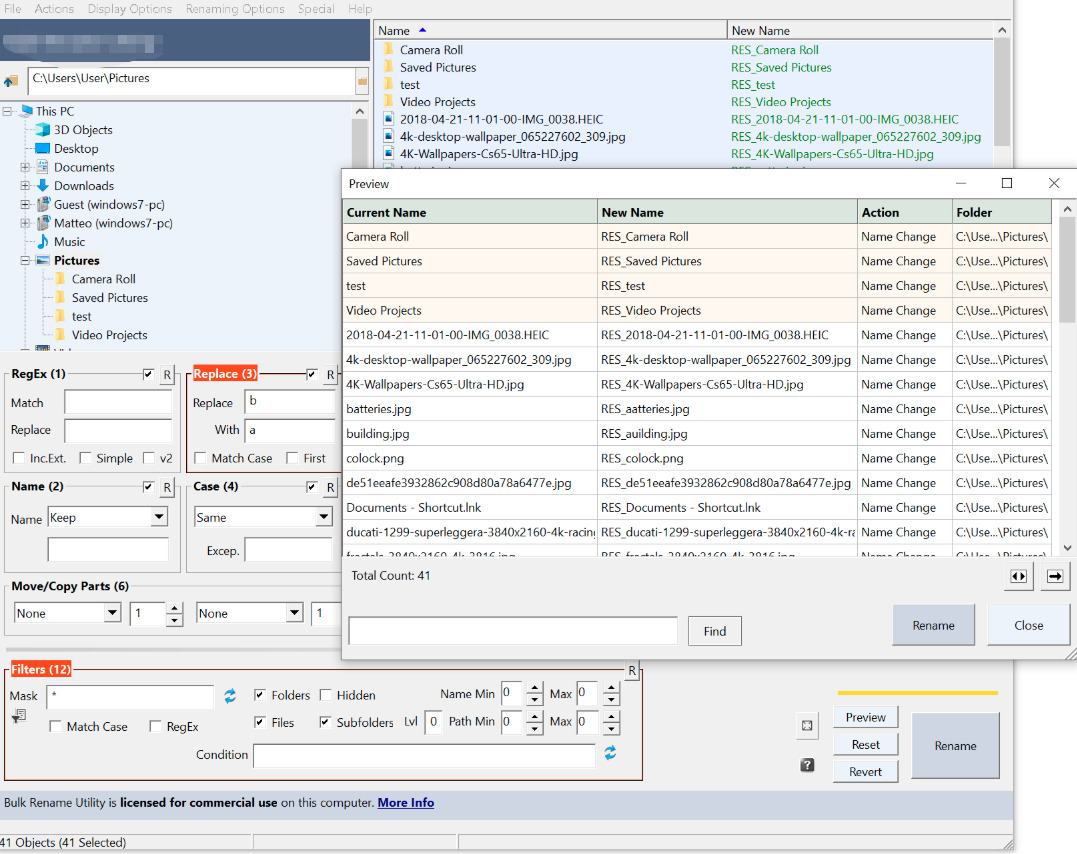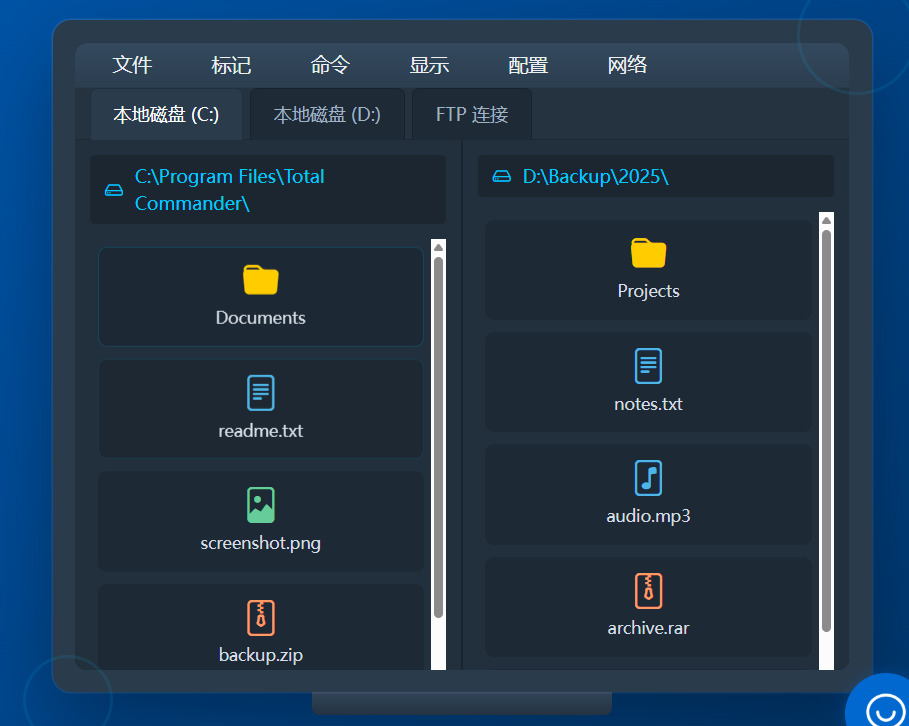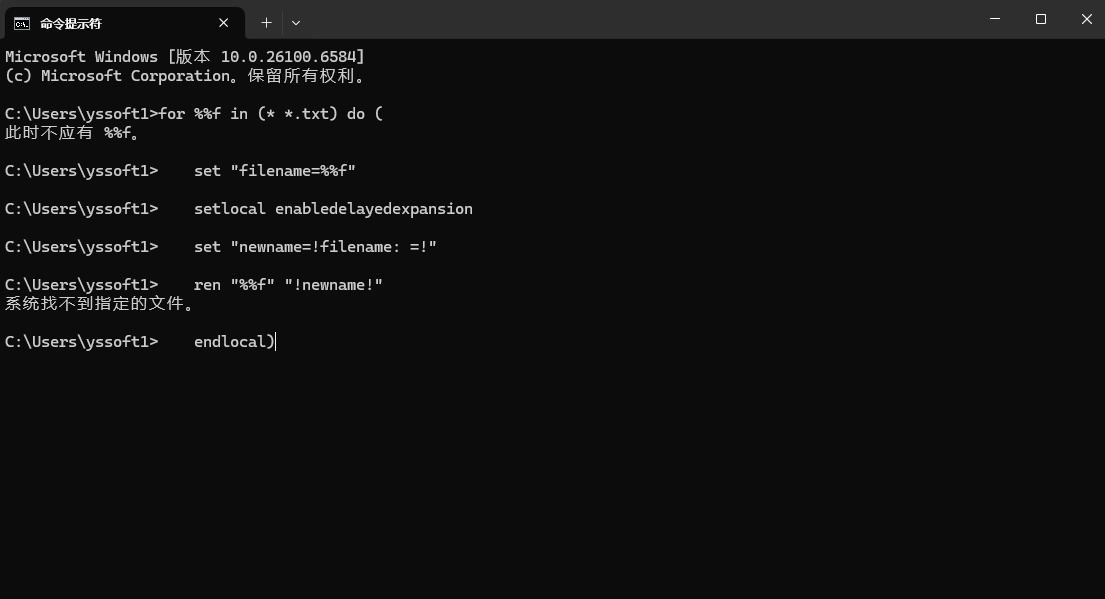怎么批量删除文件名字里的空格?在日常办公与生活中,文件管理是每个人都绕不开的环节。无论是工作里的项目文档、客户资料,还是生活中的照片、视频,随着积累,电脑里的文件数量会不断增多。而文件名作为识别文件的首要标识,其简洁与否直接影响着文件查找与管理的效率。在众多影响文件名简洁性的问题中,文件名中的空格是较为常见且容易被忽视的一点,此时批量删除文件名中的空格,就成为了简化文件名、提升文件管理效率的关键举措。
仔细观察便会发现,很多时候我们在命名文件时,会习惯性地用空格分隔不同的词语,比如 “2024 年 4 月工作总结”“旅行照片 北京 故宫”。起初这样的命名或许能让文件名看起来条理清晰,但当文件数量逐渐增多,这些空格带来的麻烦便会慢慢显现。那用什么方法来快速删除这些文件名中的空格呢?方法小编已经为大家准备了很多个,相信只要跟着步骤就一定能学会。
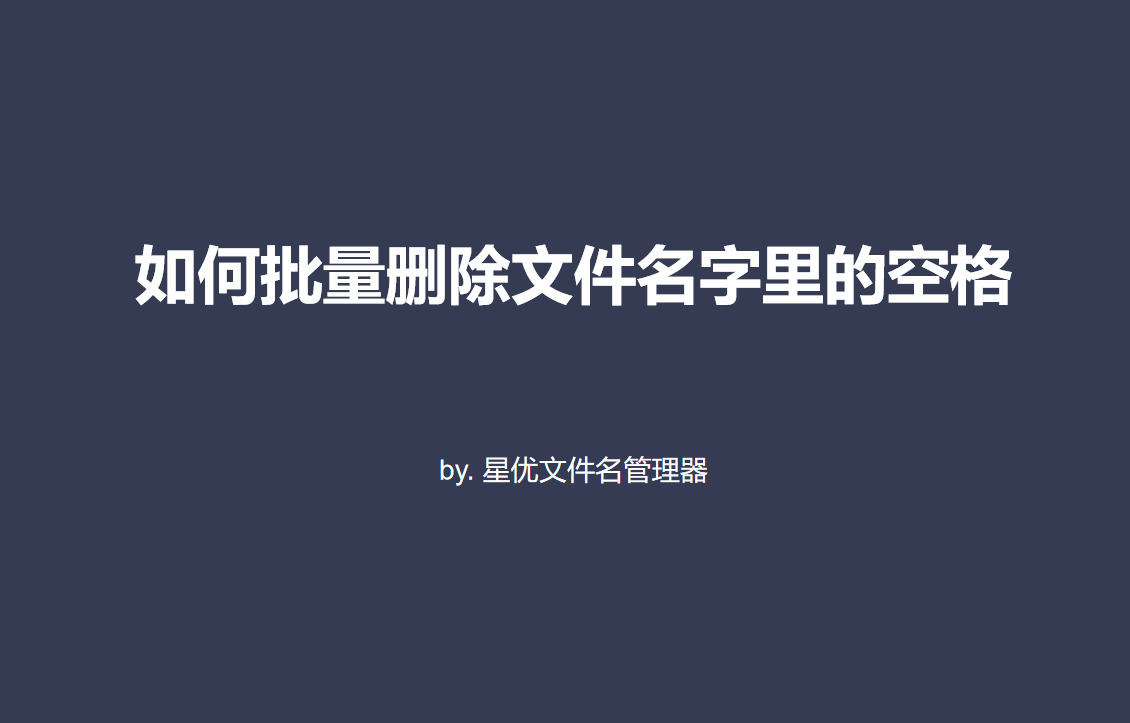
办法一:手动删除法
方法总结:操作简单无需任何软件或者工具的协助,任何人都能轻松学会,但是处理速度比较慢,文件数量不多的情况下可以使用。
① 打开文件所在的文件夹:首先,找到文件所在的位置。可以通过文件资源管理器来打开对应的文件夹。
② 选择文件并右键点击:在文件夹中找到需要修改的文件,右键点击文件。
③ 点击“重命名”:在右键菜单中选择“重命名”选项,或者直接点击文件名使其变为可编辑状态。
④ 删除文件名中的空格:在文件名框中,使用键盘上的箭头键移动光标到空格的位置,或者直接用鼠标点击空格位置。按下 Delete 键或者 Backspace 键删除空格。
⑤ 按“Enter”保存修改:修改完成后,按下 Enter 键以保存文件名更改。
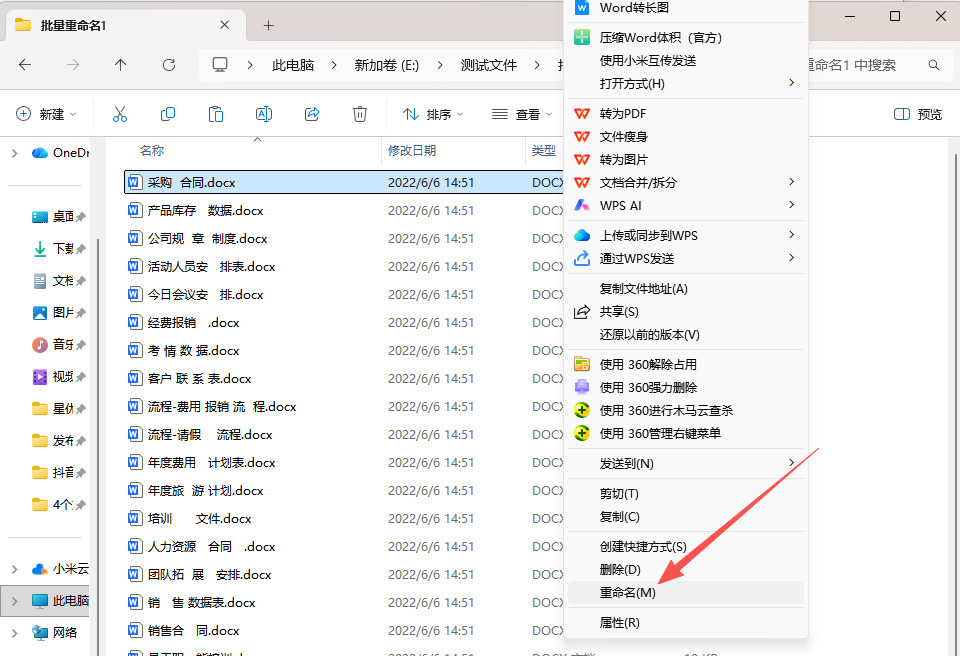
办法二:使用星优文件名管理器
软件下载:https://www.xingyousoft.com/softcenter/XYRename
方法总结:这个软件包含了多个文件名批量处理功能,其中就包含文件名批量修改,可以对文件名进行各种不同的处理,效率比较高。
步骤1,大家在正式开始前需要将的星优文件名管理器软件安装好,随后打开软件,并在界面上找到并点击【文件重命名】功能选项。
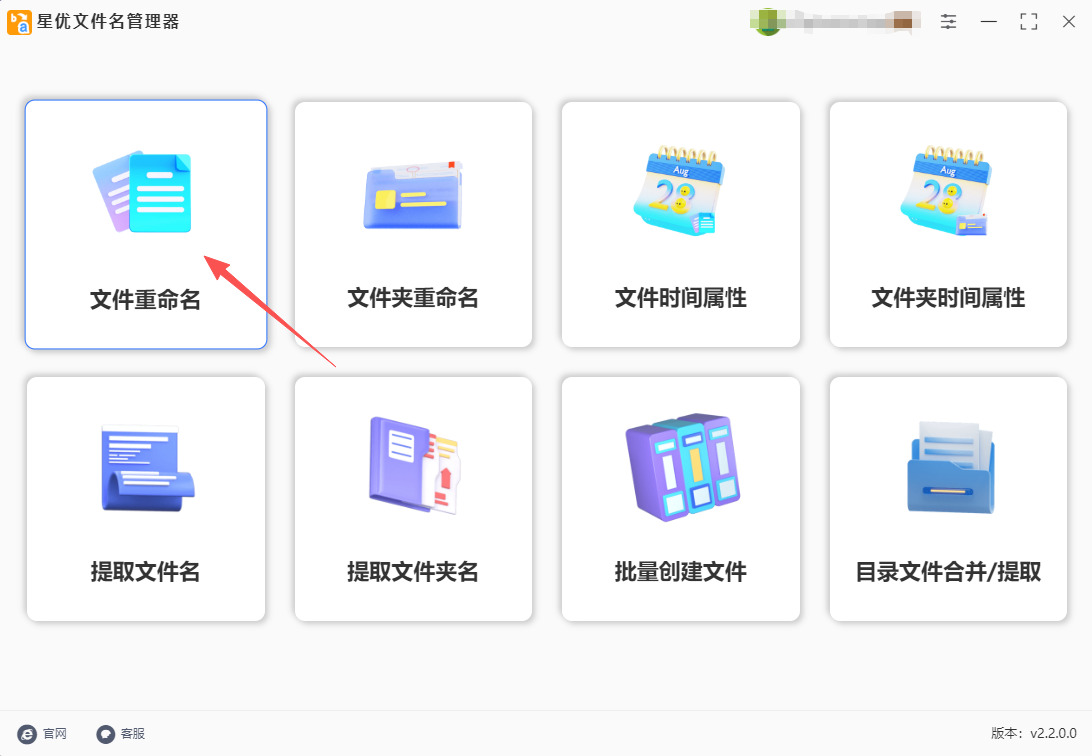
步骤2,通过点击【添加文件】或者【添加目录】按键的方式,将文件添加到软件里,随后在软件中可以看到文件名列表。
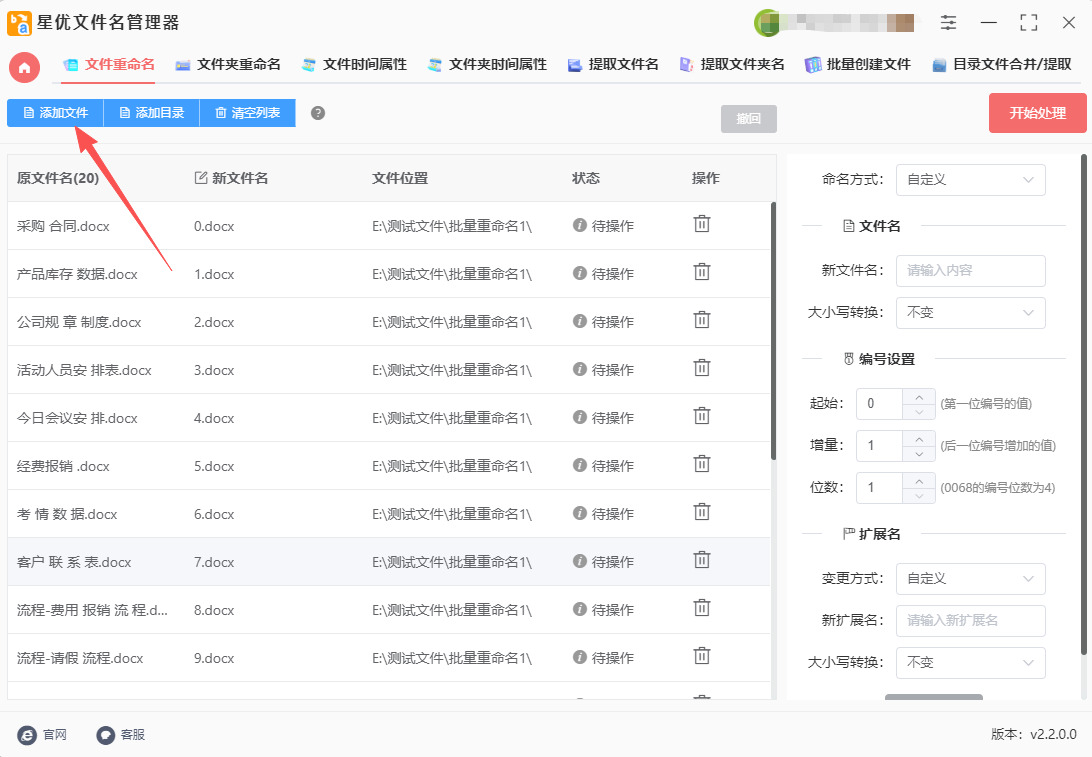
步骤3,右侧进行删除设置:先将【命名方式】设置为“一键删除”;然后再在下方将【删除内容】设置为“文件名中的空格”。其它参数无需设置。
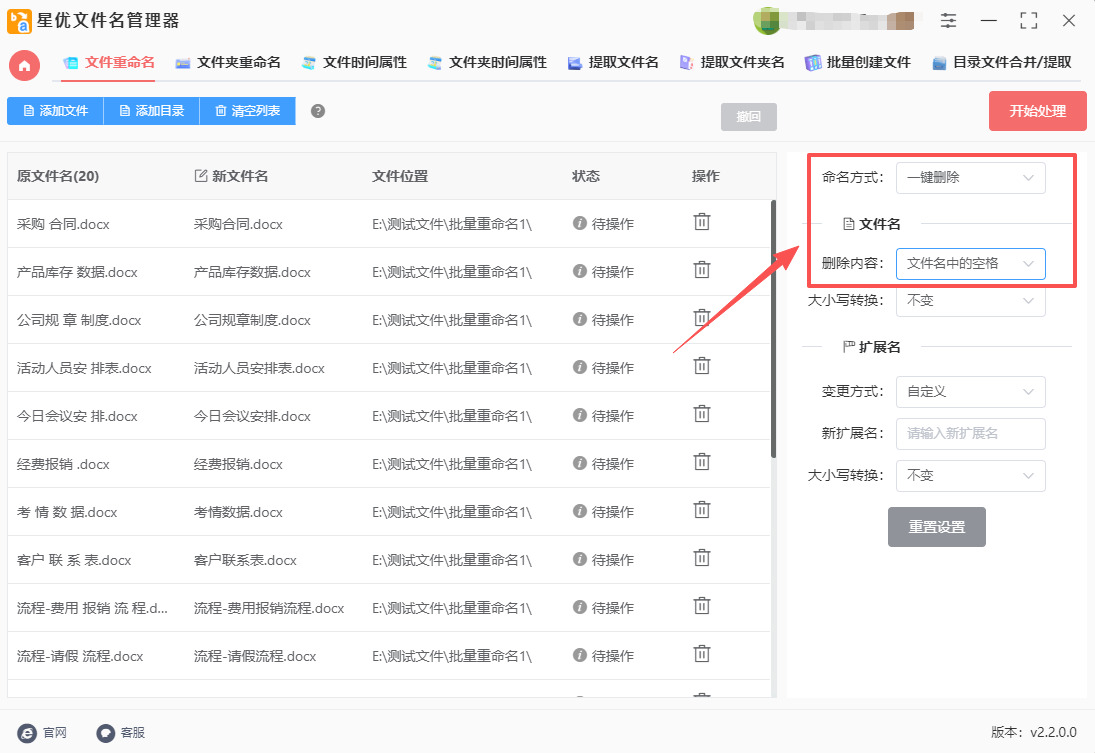
步骤4,点击右上角红色按键来启动软件,软件开始批量删除文件名中的空格,删除时间大概只需要几秒钟,并且在删除结束的时候会弹出“处理完成”的提示框。
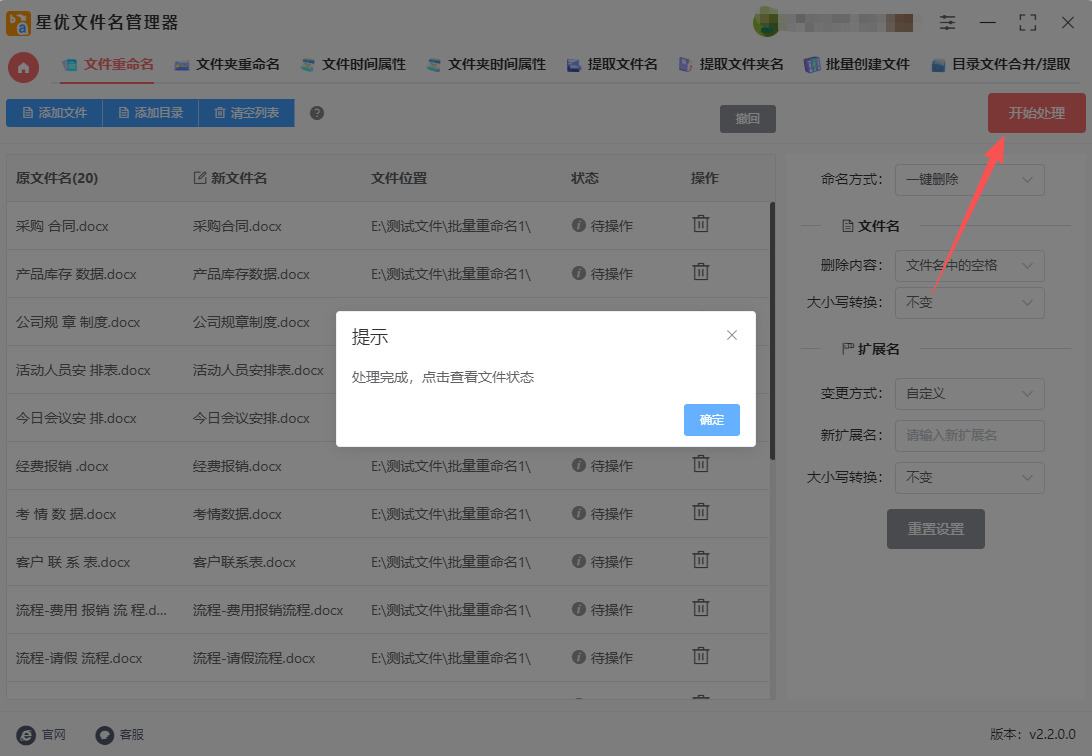
步骤5,最后我们从下图可以清楚的看到,所有文件名中的空格全部删除成功,一键批量处理效率非常高,证明本方法是有效的。
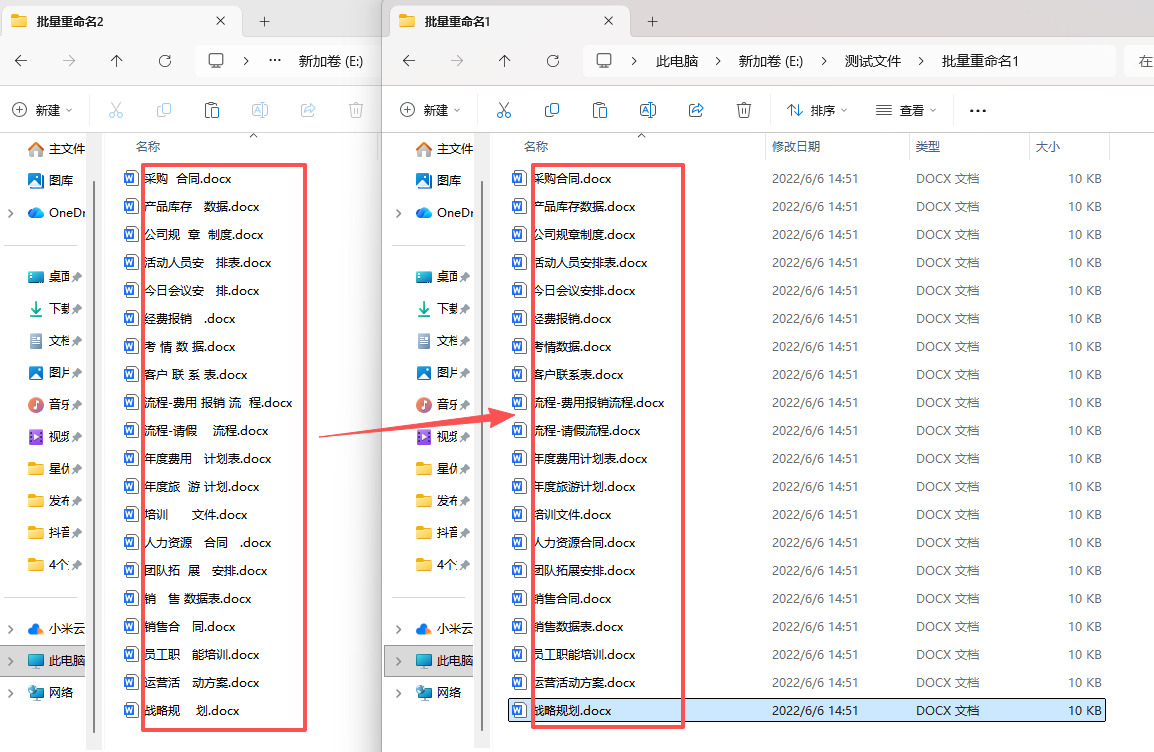
办法三:帆船文件批量处理器
方法总结:专业的文件处理软件,其中就包含了文件名批量修改功能,具有操作简单一学就会的特点。
第一步:添加需要处理的文件
打开软件:在您的电脑上启动金舟批量重命名软件,并点击左侧的【文件重命名】功能。
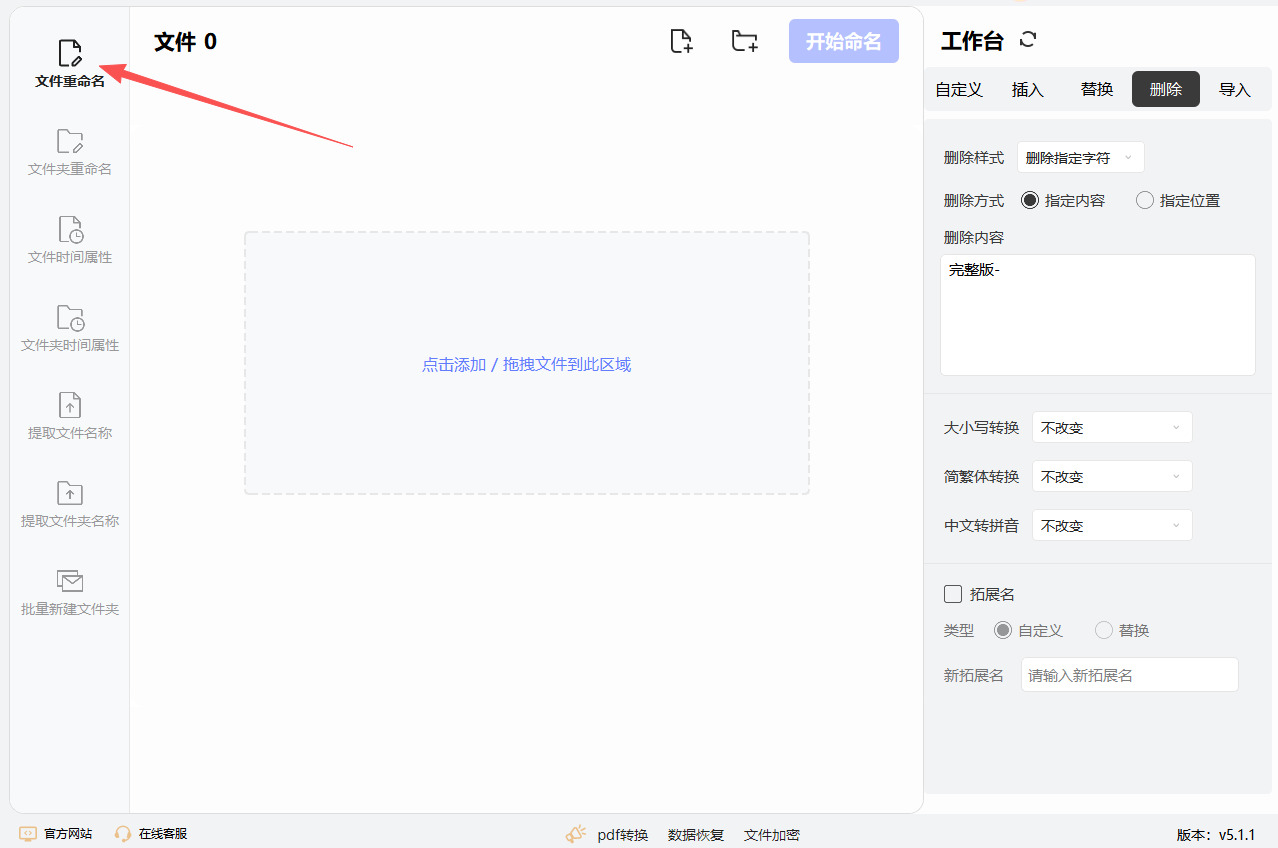
选择添加方式:点击软件左上角的【添加文件】或【添加文件夹】按钮,然后从弹出的对话框中选择需要处理的文件或整个文件夹。
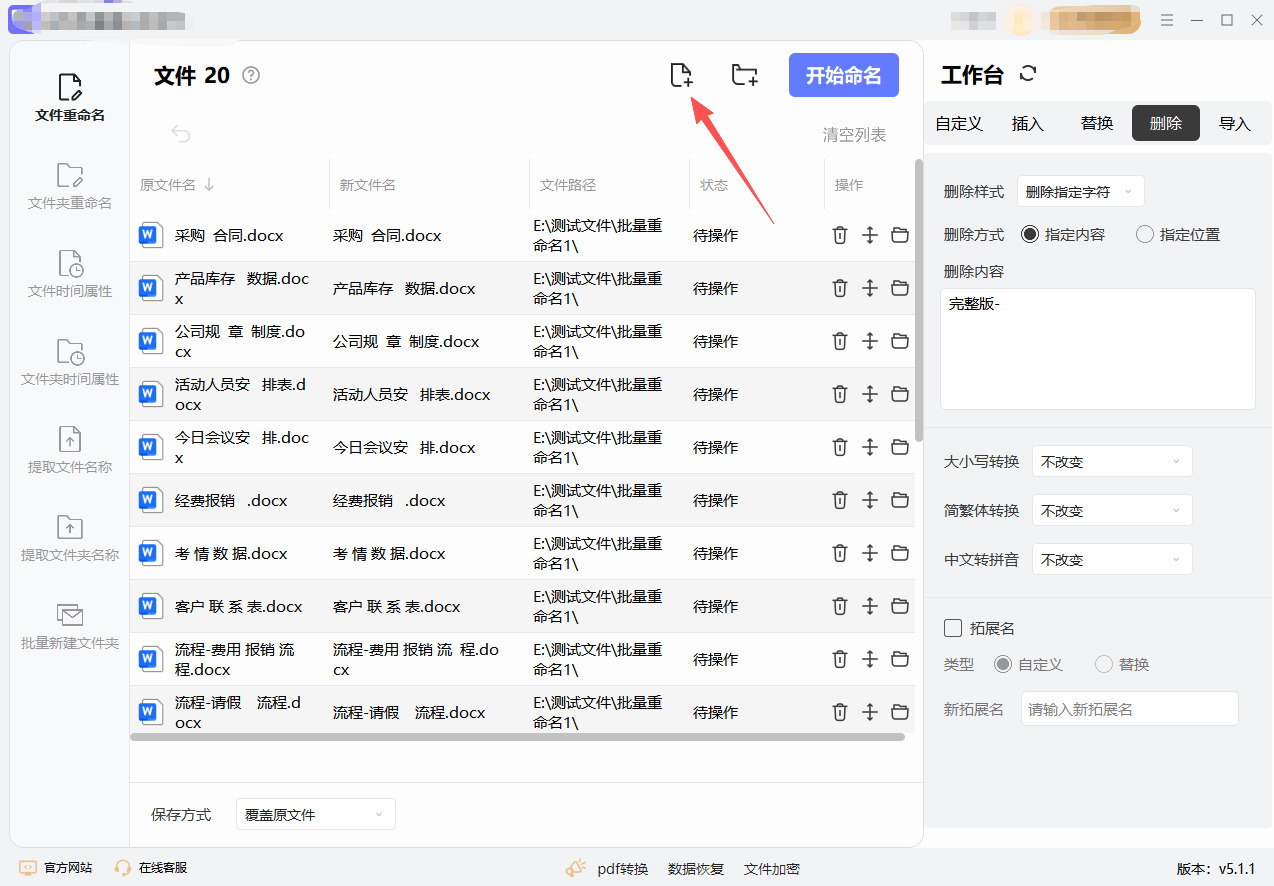
第二步:设置命名规则(关键步骤)
添加文件后,您会看到文件列表。接下来在右侧的“设置”区域进行操作。
① 选择“替换”功能:在“设置”面板中,找到并点击【替换】这个选项卡。
② 填写查找和替换内容:
在 “查找内容” 的输入框中,输入一个空格。您只需按一下键盘上的空格键即可。
在 “替换为” 的输入框中,保持为空。什么都不要输入,确保它是空的。
③ 适用范围:确保适用范围勾选了“文件名”。(通常这是默认选项)
操作解析:这一步的意思就是告诉软件:“请在整个文件名中,查找所有‘空格’,并把它们都替换成‘空字符’。”
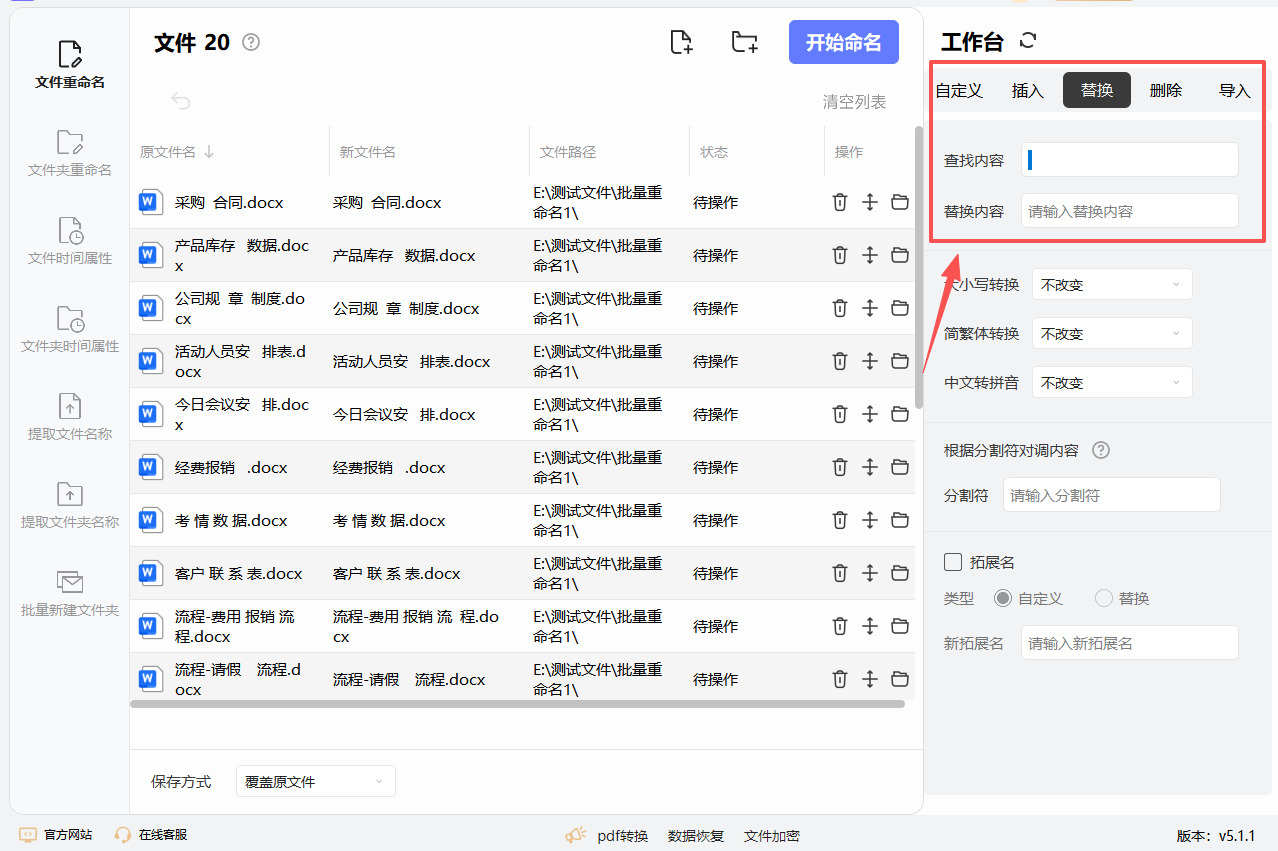
第三步:预览与确认
这是非常重要的一步,可以避免误操作。
① 查看新文件名:完成第二步后,您会立即在中间的文件列表区域,看到“新文件名”这一列已经实时更新。请仔细检查“新文件名”是否达到了您预期的效果。
② 确认规则:确认所有文件名的空格都已被成功移除,且没有意外地影响到文件扩展名(如 .jpg, .pdf 等)。软件默认不会修改扩展名,所以通常是安全的。
第四步:开始重命名
确认预览结果无误后,就可以执行最终操作了。点击软件右下角的蓝色【开始重命名】按钮。软件会弹出一个确认对话框,再次点击【确定】。重命名过程通常非常迅速,完成后会提示“重命名成功”。
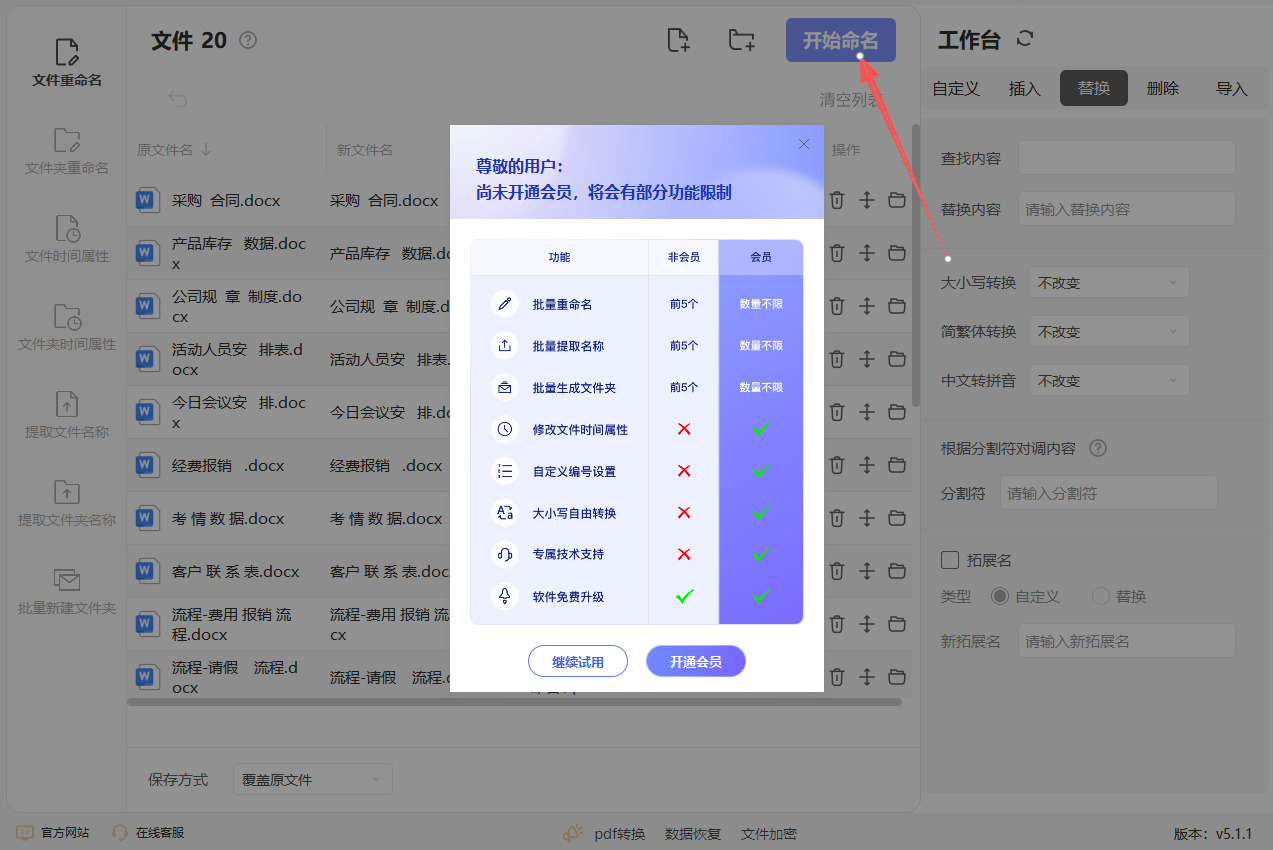
第五步:验证结果
重命名成功后,您可以:
直接点击软件提示框中的【打开输出文件夹】按钮,快速定位到文件所在位置。或者,手动打开原文件夹,检查文件名,确认所有空格都已经被批量删除。
办法四:Green Rename Bhility
使用Green Rename Bhility批量删除文件名里的空格,可按以下详细步骤操作:
① 打开Green Rename Bhility软件,在左侧的文件夹树中找到包含需要处理文件的文件夹,然后在右侧文件列表中,通过 Ctrl 键(可逐个选择)或 Shift 键(可连续选择)选中要批量删除空格的文件。如果需要全选,也可以使用 Ctrl+A 组合键。
② 在软件底部的一排功能模块中,点击 “Replace” 模块,即替换功能模块。
③ 在 “Replace” 模块的设置区域,找到 “Find what” 文本框,在其中输入一个空格(直接按下键盘上的空格键即可)。“Replace with” 文本框中保持为空,不输入任何内容。
④ 设置完成后,在右侧的 “New Name” 列中,可以实时预览删除空格后的文件名效果。如果发现预览效果不符合预期,可以返回检查 “Find what” 和 “Replace with” 文本框的内容是否正确,或者是否有其他设置需要调整。
⑤ 确认预览效果无误后,点击右下角的 “Rename” 按钮。此时会弹出一个确认提示框,询问是否确认进行重命名操作,点击 “OK” 按钮,即可完成批量删除文件名里的空格。
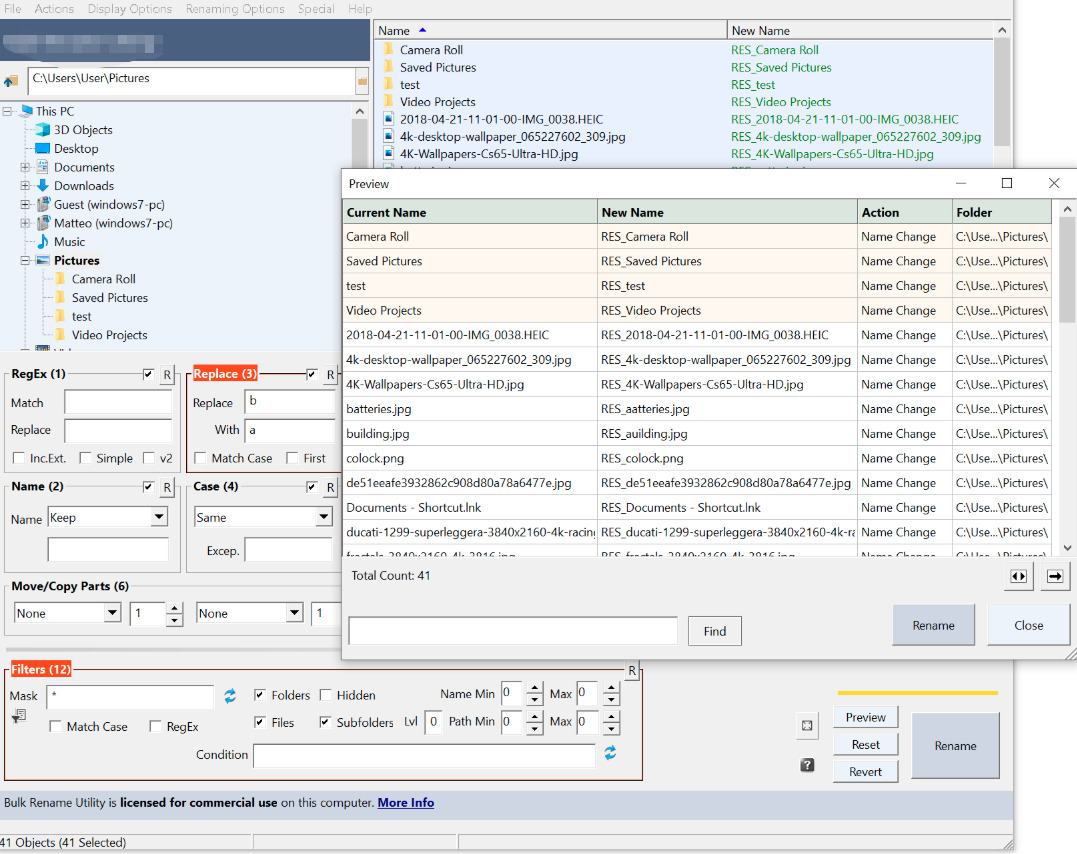
办法五:Fast Commander
方法总结:这不是一个独立的重命名软件,而是一款经典的双窗格文件管理器,其内置的重命名功能非常强大。
第一步:选中目标文件
① 打开 Fast Commander,并导航到包含您需要处理文件的目录。
② 使用鼠标或键盘(方向键 + Insert 键或 + 小键盘加号)选中所有需要删除文件名中空格的文件。
小技巧:可以按 Ctrl + A 全选当前面板中的所有文件和文件夹。
第二步:启动多文件重命名工具
选中文件后,有以下几种方式可以打开重命名工具:
① 快捷键(最推荐):直接按下 Ctrl + M。这是最快的方法。
② 菜单栏:点击菜单栏中的“文件”,然后选择“多文件重命名”。
③ 工具栏:如果工具栏上有重命名按钮,可以点击它。
④ 右键菜单:在选中的文件上单击右键,选择“多文件重命名”。
第三步:设置重命名规则(关键步骤)
此时会弹出“多文件重命名”的对话框。您会看到上方是您选中的文件列表,下方是重命名规则设置区域。
① 在“搜索”输入框中,输入一个空格。
您只需按一下键盘上的空格键即可。这个操作告诉 TC 要查找的目标是“空格”字符。
② 在“替换为”输入框中,保持为空。
确保这个输入框里什么都没有。这个操作告诉 TC 将找到的“空格”替换为“空字符”,也就是将其删除。
③ 设置应用范围(非常重要!):
默认情况下,规则会应用于“名称+扩展名”。为了安全起见,我们通常只修改文件名。
在对话框的右下方,找到“应用于”区域。
勾选 【名称】,并取消勾选 【扩展名】。这样可以确保只删除文件名中的空格,而不会误删文件扩展名(如 .txt, .jpg)中的空格,避免导致文件无法打开。
第四步:预览并确认
这是保证操作正确无误的关键一步。
① 当您完成第三步后,请立即查看对话框上方的文件列表。
② 您会看到“新名称”这一列已经实时更新,显示应用规则后的文件名。
③ 请仔细检查“新名称”列,确认所有空格是否已按您的预期被删除,并且没有出现任何意外错误。
第五步:执行重命名
确认预览结果完全正确后,点击对话框右下角的 【开始】 按钮。
Fast Commander 会瞬间完成重命名操作,并自动关闭对话框。您会立刻在主窗口中看到文件名中的所有空格都已经被批量删除了。
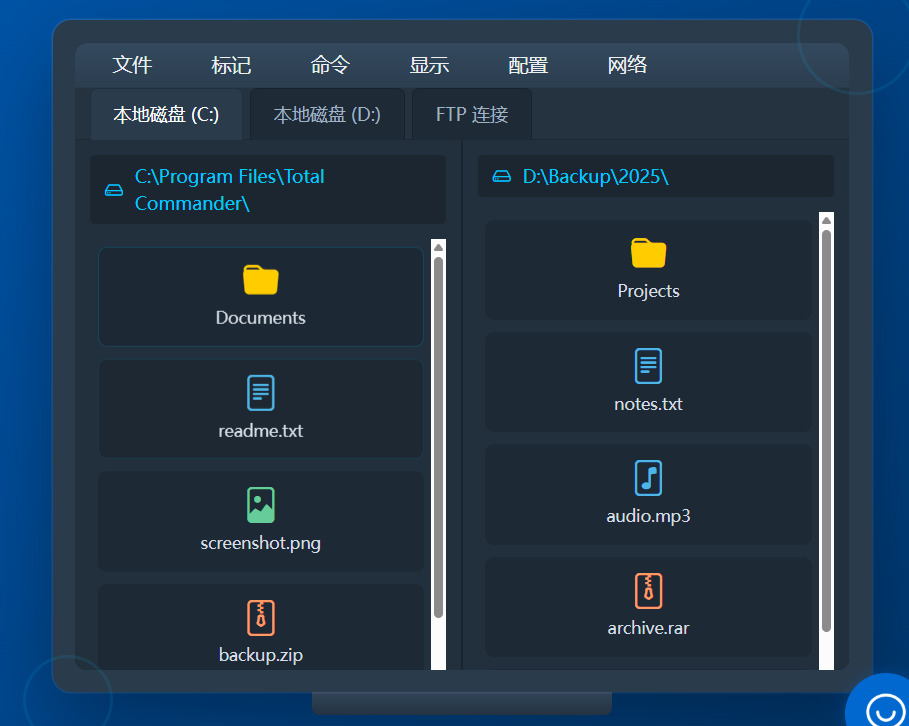
办法六:命令删除法
方法总结:虽然使用命令进行删除可以免去下载和安装软件所带来的麻烦,不过这个方法对大家的要求也比较高,需要懂得代码知识才行,所以不建议普通人使用。
1:在 Windows 系统中使用批处理脚本
① 打开记事本,创建一个新的批处理文件(.bat)。
② 将以下脚本复制到记事本中:
@echo off
for %%f in (* *.txt) do (
set "filename=%%f"
setlocal enabledelayedexpansion
set "newname=!filename: =!"
ren "%%f" "!newname!"
endlocal)
③ 解释:
for %%f in (* *.txt):遍历当前目录下所有的文件(可以根据需要修改扩展名,如 *.txt 只处理 .txt 文件)。
set "filename=%%f":将当前文件名赋值给 filename 变量。
set "newname=!filename: =!":删除文件名中的所有空格。
ren "%%f" "!newname!":重命名文件。
④ 保存为 remove_spaces.bat 文件,并把该文件放在要修改文件名的目录中。
⑤ 双击 remove_spaces.bat 执行脚本,它会自动删除该目录下所有文件名中的空格。
2:在 Linux/macOS 系统中使用 Bash 脚本
① 打开终端。
② 进入你需要修改文件名的目录:cd /path/to/your/folder
③ 使用以下命令来批量删除文件名中的空格:for f in *; do mv "$f" "$(echo $f | tr -d ' ')"; done
④ 解释:
for f in *:遍历当前目录下的所有文件。
mv "$f" "$(echo $f | tr -d ' ')":将文件重命名为去掉空格后的文件名。
⑤ 执行后,目录下的所有文件名将不再包含空格。
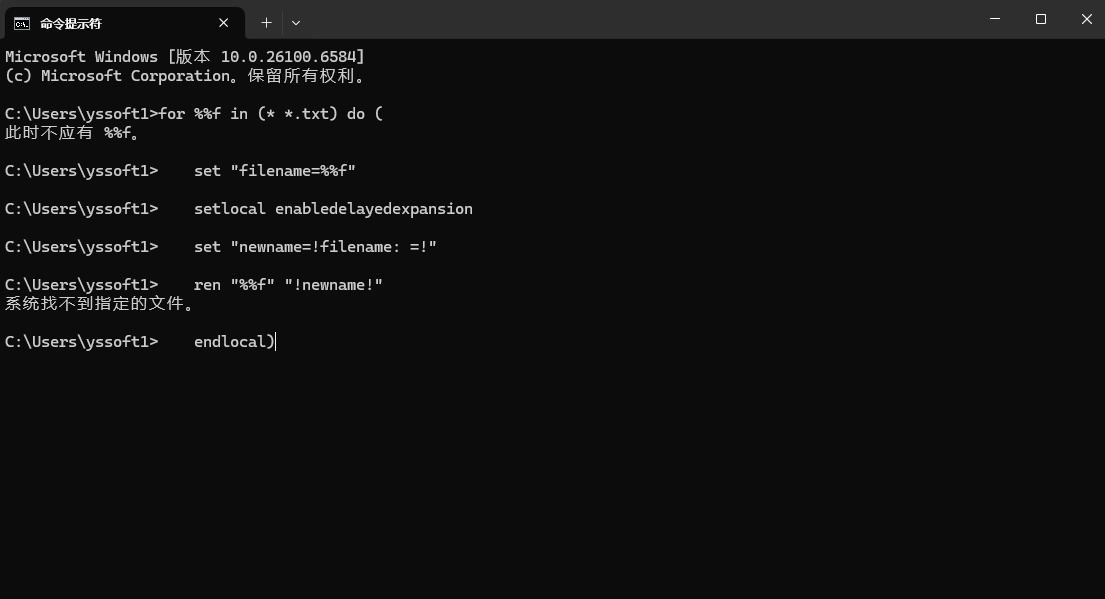
空格在文件管理中占用了一定的字符空间,尤其在文件夹层级较深时,空格的重复出现会让文件路径显得冗长不清晰。这种冗余不仅影响了文件的可读性,还增加了用户对文件名的记忆负担。当我们需要通过命令行进行批量处理时,文件名中不必要的空格更可能带来一系列错误,影响工作效率。再者,空格的存在常常使得文件名不符合规范,特别是在一些自动化系统或编程环境中,文件名如果包含空格可能会导致系统无法正确识别。很多现代开发环境要求文件名遵循简洁、清晰的命名规则,通常推荐使用连字符或下划线代替空格,以确保文件名在各类工具中都能顺利操作。批量删除文件名中的空格,不仅仅是为了让文件名称更为简洁明了,也是提高工作效率、避免潜在问题的一种必要措施。总之,简化文件名称中的空格是提升文件管理效率的一项必要操作。它能够减少错误,优化操作流程,使文件的管理和使用变得更加便捷。今天的文件名批量处理技巧就全部介绍完毕,如果你对这项技能感兴趣,就请跟着步骤操作吧,很容易就学会哦。